Hulu เป็นผู้นำเมื่อพูดถึงการรับใช้คุณ รายการและภาพยนตร์ที่ชื่นชอบ. ข้อได้เปรียบที่ใหญ่ที่สุดประการหนึ่งที่ Hulu มีเหนือยักษ์ใหญ่อื่น ๆ เช่น Netflix ก็คือ คุณสามารถรับชมรายการทีวีเครือข่ายตอนใหม่ ๆ ได้บ่อยครั้งในวันรุ่งขึ้นหลังจากที่ออกอากาศ Netflix จะสตรีมทั้งซีซันเมื่อตอนสุดท้ายออกอากาศเท่านั้น และจะสตรีมหลังจากที่ได้รับสิทธิ์แล้วเท่านั้น
สารบัญ
- เลือกใช้แผนอื่นหากจำเป็น
- ตรวจสอบให้แน่ใจว่าคุณมีอุปกรณ์ที่รองรับ
- โปรดทราบว่าเวลามีจำกัด
- วิธีค้นหาและดาวน์โหลดเนื้อหา
- วิธีการลบเนื้อหาที่ดาวน์โหลดมา
- วิธีปรับคุณภาพวิดีโอสำหรับการดาวน์โหลด
- วิธีต่ออายุการดาวน์โหลดที่หมดอายุ
ที่กล่าวว่าหากคุณเป็นผึ้งงานยุ่งและคุณพลาดตอนเมื่อคืนนี้ ฆาตกรรมในอาคารเท่านั้น หรือ คืนวันเสาร์สด, ฮูลู คุณได้ครอบคลุมแล้ว ยิ่งไปกว่านั้น หากคุณยังคงยุ่งและไม่มีเวลาออนไลน์ Hulu ให้คุณดาวน์โหลดเนื้อหาสำหรับการดูแบบออฟไลน์ ซึ่งไม่เพียงสะดวกเมื่อคุณอยู่บนเครื่องบินระยะไกลเท่านั้น แต่การดาวน์โหลดยังช่วยบันทึกข้อมูลไร้สายอันมีค่าของคุณอีกด้วย วางแผน.
และที่ดีไปกว่านั้นคือถ้าคุณไปเพื่อ ชุดดิสนีย์ซึ่งจะทำให้คุณได้รับสมัครสมาชิก Hulu (ไม่มีโฆษณา), Disney+ และ ESPN+ ในราคาเพียง $20 ต่อเดือน นั่นเป็นราคาที่มากกว่าแผน Hulu (ไม่มีโฆษณา) แบบสแตนด์อโลนเพียง $7 และคุณยังได้รับบริการเพิ่มเติมอีกสองรายการนอกเหนือจากนั้น โดยพื้นฐานแล้วมันเป็นเกมง่ายๆ
ที่นี่เราจะแสดงวิธีการดาวน์โหลด รายการโทรทัศน์ และ ภาพยนตร์จาก Hulu สำหรับการดูแบบออฟไลน์ อย่างไรก็ตาม ก่อนอื่นคุณต้องเข้าใจข้อจำกัดของฟีเจอร์นี้ก่อน
วิดีโอแนะนำ
ง่าย
5 นาที
เว็บเบราว์เซอร์
การสมัครสมาชิก Hulu ที่รองรับการดาวน์โหลด
เลือกใช้แผนอื่นหากจำเป็น
คุณมีอุปกรณ์ที่ใช้งานร่วมกันได้และสมัครสมาชิก Hulu แต่คุณไม่เห็นตัวเลือกในการดาวน์โหลดภาพยนตร์หรือรายการโปรดของคุณ คุณจะโชคไม่ดีหากคุณจ่ายเงินเฉพาะแผนพื้นฐาน $7 ที่ไม่มีโฆษณา ฟังก์ชันดาวน์โหลดมีให้ในสองระดับต่อไปนี้เท่านั้น:
- Hulu (ไม่มีโฆษณา) — $13/เดือน
- Disney Bundle: Hulu (ไม่มีโฆษณา) + Disney+ และ ESPN+ — $20/เดือน
- Hulu (ไม่มีโฆษณา) + รายการสด + Disney+ และ ESPN+ — $76/เดือน
หากคุณต้องการเปลี่ยนแผนเพื่อรับประโยชน์จากการดาวน์โหลด Hulu แบบออฟไลน์ ให้ทำดังต่อไปนี้:
ขั้นตอนที่ 1: เปิด Hulu ในเว็บเบราว์เซอร์ของคุณแล้วเข้าสู่ระบบ คุณไม่สามารถทำการเปลี่ยนแปลงบัญชีโดยใช้แอพมือถือของ Hulu
ขั้นตอนที่ 2: คลิกหรือแตะของคุณ บัญชี ไอคอนอยู่ที่มุมขวาบน และเลือก บัญชี ในเมนูแบบเลื่อนลง
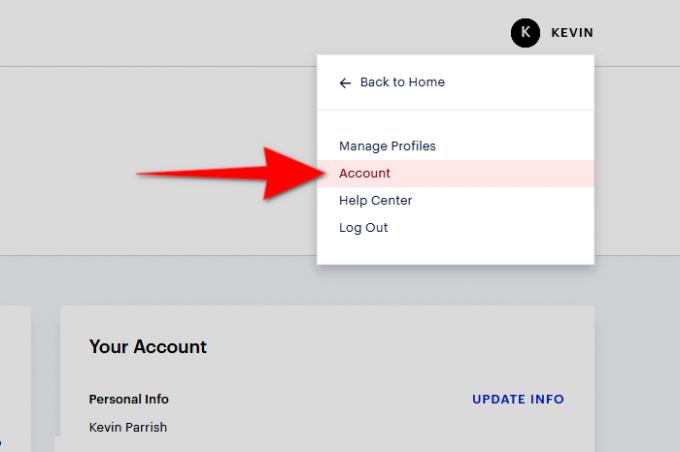
ที่เกี่ยวข้อง
- ภาพยนตร์สยองขวัญที่ดีที่สุดใน Hulu ในขณะนี้
- ภาพยนตร์แอ็คชั่น 5 เรื่องบน Hulu ที่น่าดูในช่วงฤดูร้อน
- 5 ภาพยนตร์ยอดเยี่ยมบน Hulu ที่เหมาะกับการรับชมในช่วงฤดูร้อน
ขั้นตอนที่ 3: ป้อนรหัสผ่านของคุณหากได้รับแจ้ง
ขั้นตอนที่ 4: ในตัวคุณ สมัครสมาชิก แผงหน้าปัด ให้เลือก จัดการแผน และเลือกหนึ่งในสามแผนที่รองรับการดาวน์โหลด
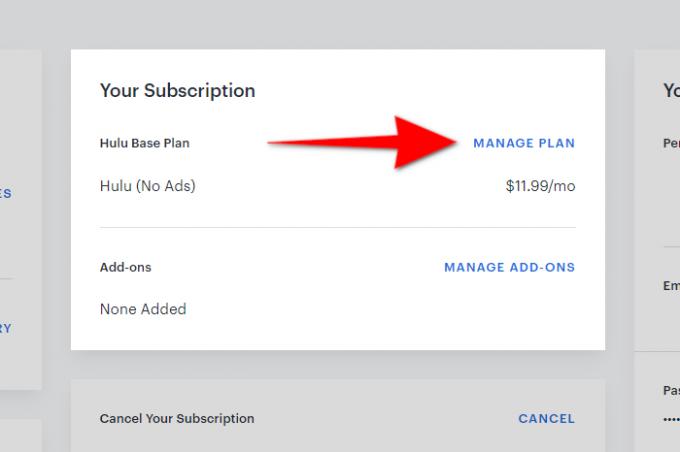
ขั้นตอนที่ 5: คลิก ตรวจสอบการเปลี่ยนแปลง แล้วคลิกปุ่มสีดำ ส่ง ปุ่ม.
ตรวจสอบให้แน่ใจว่าคุณมีอุปกรณ์ที่รองรับ
ขณะนี้ คุณไม่สามารถดาวน์โหลดรายการและภาพยนตร์ที่คุณชื่นชอบลงในคอมพิวเตอร์ กล่องรับสัญญาณ หรือคอนโซลเกมได้ ใช่ เราทราบดีว่า Windows 10 มีแอป Hulu แต่ไม่รวมอยู่ในชมรมดาวน์โหลด หากต้องการดูแบบออฟไลน์ คุณจะต้องมีอุปกรณ์เคลื่อนที่จาก Amazon หุ่นยนต์หรือแอปเปิ้ล.
นี่คือรายการอุปกรณ์ที่รองรับทั้งหมด:
อเมซอน
- ไฟ OS 5 หรือสูงกว่า
- Fire HD 6 (รุ่นที่ 4)
- Fire HD 7 (รุ่นที่ 4)
- Fire HDX 8.9″ (รุ่นที่ 4)
- ไฟ (รุ่นที่ 5 หรือสูงกว่า)
- Fire HD 8 (รุ่นที่ 5 หรือสูงกว่า)
- Fire HD 10 (รุ่นที่ 5 หรือสูงกว่า)
หุ่นยนต์
- Android 5.0 หรือใหม่กว่า
- หน้าจอที่มีความละเอียดขั้นต่ำ 800 x 480
แอปเปิล
- iOS 13.0 หรือ iPadOS 13.0 หรือใหม่กว่า
- iPhone 5S หรือใหม่กว่า
- iPad รุ่นที่ 5 หรือใหม่กว่า (iPad Air, iPad Air 2, iPad Pro และ iPad mini 2, 3 และ 4)
- ไอพอดทัช รุ่นที่ 6
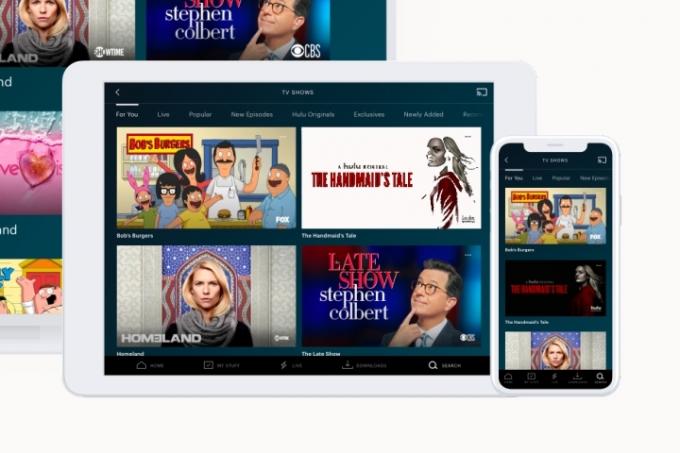
โปรดทราบว่าเวลามีจำกัด
การดาวน์โหลดเนื้อหาลงในอุปกรณ์ของคุณคล้ายกับการเช่าสื่อดิจิทัล คุณสามารถเก็บไว้ตามระยะเวลาที่กำหนด แต่เมื่อคุณคลิกเล่น กรอบเวลานั้นจะลดลงอย่างมาก
Hulu จำกัดการดาวน์โหลดไว้ที่ 25 ครั้ง
คุณสามารถจัดเก็บการดาวน์โหลดได้สูงสุด 25 รายการบนอุปกรณ์มือถือที่รองรับสูงสุดห้าเครื่องในคราวเดียว นั่นเป็นหนึ่งในอุปกรณ์ที่รองรับห้าเครื่อง ไม่ใช่ต่อโปรไฟล์ หากคุณใช้เกินขีดจำกัดดังกล่าว แอป Hulu จะแจ้งให้คุณลบการดาวน์โหลดครั้งก่อน
คุณมีเวลา 30 วันในการเริ่มเขียนโปรแกรม
คุณสามารถจัดเก็บเนื้อหาที่ดาวน์โหลดได้เป็นเวลา 30 วัน เมื่อคุณเริ่มดูรายการหรือภาพยนตร์ การจำกัดเวลาของคุณจะย้ายไปขั้นตอนถัดไป
มีระยะเวลารับชมสองวัน
คุณจะได้รับ 48 ชั่วโมงหลังจากคลิกเล่น หากคุณไม่เคยดูรายการหรือภาพยนตร์ใดเลยในช่วงเวลานั้น การดาวน์โหลดจะหมดอายุ และคุณจะต้องต่ออายุเนื้อหา
วิธีค้นหาและดาวน์โหลดเนื้อหา
การค้นหาและดาวน์โหลดเนื้อหาจึงเป็นเรื่องง่ายมาก
ขั้นตอนที่ 1: แตะที่ ค้นหา ไอคอนที่อยู่ในแถบนำทางส่วนกลางที่ด้านล่าง
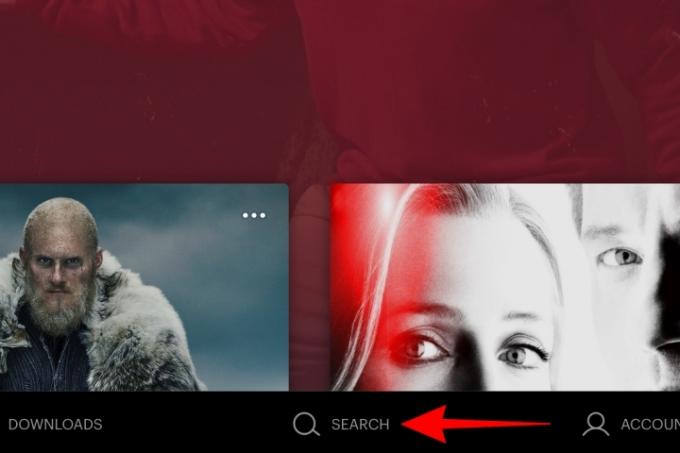
ขั้นตอนที่ 2: แตะที่ ดาวน์โหลดได้ บนหน้าจอต่อไปนี้และเรียกดูคลังเนื้อหาที่ดาวน์โหลดได้ของ Hulu และค้นหาสิ่งที่คุณต้องการดูแบบออฟไลน์

ขั้นตอนที่ 3: สำหรับการแสดง ให้แตะ ดาวน์โหลด ไอคอน — ดูเหมือนลูกศร — ถัดจากแต่ละตอน สำหรับภาพยนตร์ ให้แตะ ดาวน์โหลด ไอคอนที่แสดงอยู่ใต้ ดูหนัง ปุ่ม.
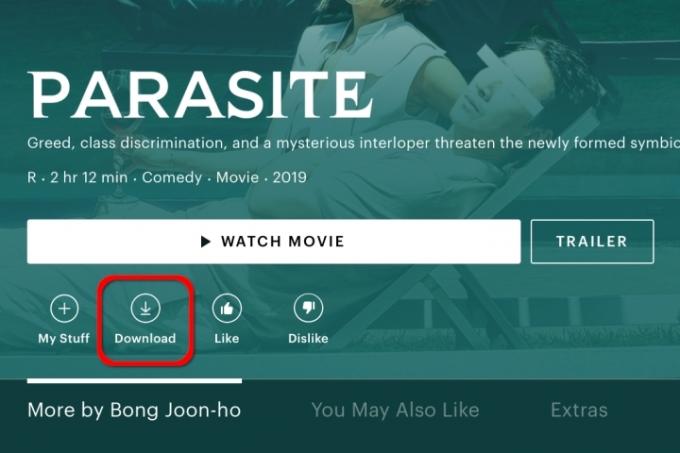
วิธีการลบเนื้อหาที่ดาวน์โหลดมา
เมื่อคุณดูเนื้อหาออฟไลน์เสร็จแล้ว คุณสามารถลบเนื้อหานั้นได้ทันที ขั้นตอนต่อไปนี้เกี่ยวข้องกับการลบสื่อในภายหลัง
ขั้นตอนที่ 1: แตะที่ ดาวน์โหลด ตัวเลือกในแถบนำทางที่ด้านล่าง
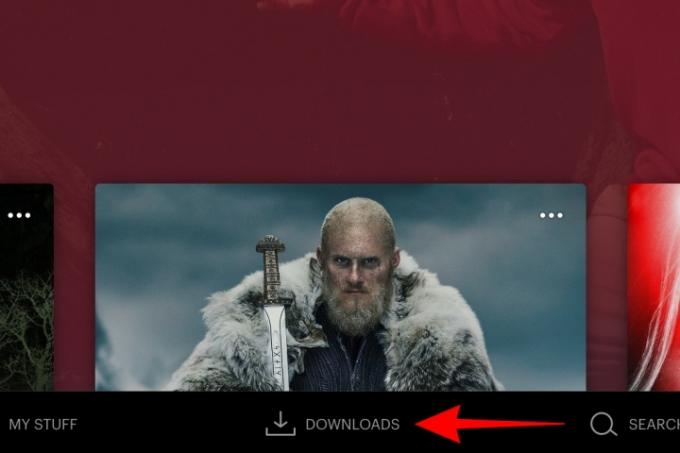
ขั้นตอนที่ 2: แตะที่ เครื่องหมายถูก ไอคอนที่อยู่ทางด้านขวาของเนื้อหาที่คุณดาวน์โหลด จากนั้นแตะ ลบการดาวน์โหลด ตัวเลือกในเมนูป๊อปอัปที่ปรากฏขึ้น
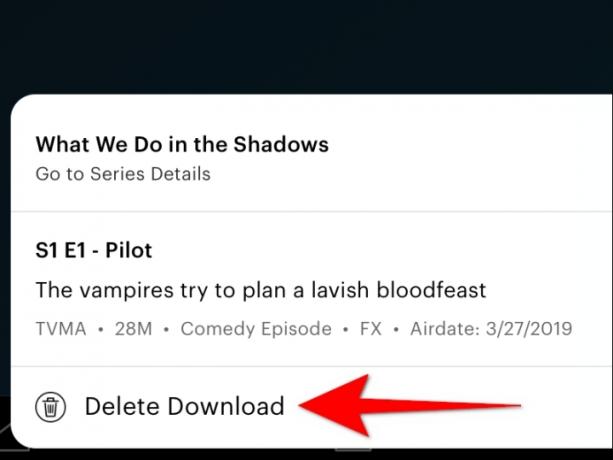
วิธีปรับคุณภาพวิดีโอสำหรับการดาวน์โหลด
ฮูลูใช้ มาตรฐาน ความละเอียดตามค่าเริ่มต้น ช่วยให้ดาวน์โหลดได้เร็วขึ้นและมีพื้นที่เก็บข้อมูลน้อยลง คุณสามารถเปลี่ยนไปใช้ สูงแต่เนื้อหาจะใช้เวลาในการดาวน์โหลดนานกว่าและใช้พื้นที่บนอุปกรณ์ของคุณมากขึ้น
ขั้นตอนที่ 1: แตะที่ ดาวน์โหลด ตัวเลือกในแถบนำทางที่ด้านล่าง บนหน้าจอผลลัพธ์ ให้แตะ การตั้งค่า ไอคอนรูปเฟืองอยู่ที่มุมซ้ายบน (iOS) หรือมุมขวาบน (Android)

ขั้นตอนที่ 2: แตะที่ คุณภาพวีดีโอ การตั้งค่าบนหน้าจอต่อไปนี้
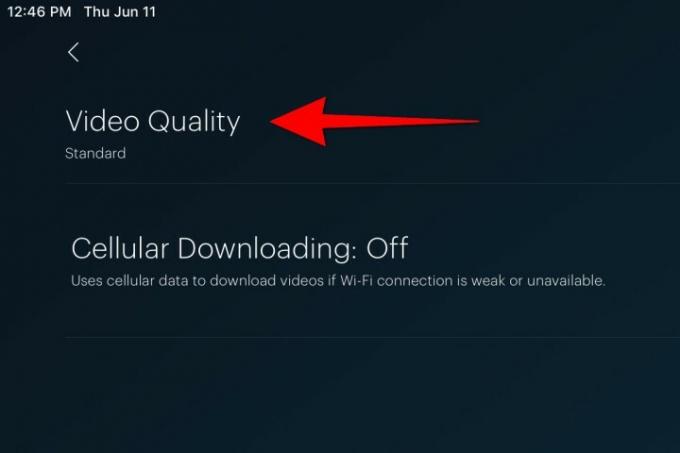
ขั้นตอนที่ 3: เลือก มาตรฐาน หรือ สูง ตัวเลือก.
วิธีต่ออายุการดาวน์โหลดที่หมดอายุ
สื่อหมดอายุมีสองประเภท หากคุณดาวน์โหลดเนื้อหาและดูไม่จบก่อนขีดจำกัด 48 ชั่วโมง เนื้อหาจะหมดอายุ โดยบังคับให้คุณต่ออายุใบอนุญาตชั่วคราว ประเภทที่สองคือสื่อที่กำลังออกหรือลบออกจาก Hulu โดยปกติแล้ว คุณจะเห็นเนื้อหานี้แสดงอยู่ภายใต้ กำลังจะหมดอายุ ส่วนใน สิ่งของของฉัน. ครั้งหนึ่ง
ขั้นตอนที่ 1: แตะที่ ดาวน์โหลด ตัวเลือกในแถบนำทางที่ด้านล่าง
ขั้นตอนที่ 2: แตะที่ หมดอายุแล้ว ไอคอนที่อยู่ทางด้านขวาของสื่อที่หมดอายุของคุณ
ขั้นตอนที่ 3: หากมีให้แตะ ต่ออายุการดาวน์โหลด ตัวเลือก.
คำแนะนำของบรรณาธิการ
- ภาพยนตร์สยองขวัญที่ดีที่สุดใน Amazon Prime ในขณะนี้
- ภาพยนตร์เด็กที่ดีที่สุดใน Hulu ในขณะนี้
- ภาพยนตร์และรายการที่ดีที่สุดใน Shudder ในขณะนี้ (กรกฎาคม 2023)
- ซีรีส์ดั้งเดิมของ Hulu ที่ดีที่สุดในตอนนี้
- อะนิเมะที่ดีที่สุดใน Hulu ในขณะนี้
อัพเกรดไลฟ์สไตล์ของคุณDigital Trends ช่วยให้ผู้อ่านติดตามโลกแห่งเทคโนโลยีที่เปลี่ยนแปลงไปอย่างรวดเร็วด้วยข่าวสารล่าสุด รีวิวผลิตภัณฑ์สนุกๆ บทบรรณาธิการที่เจาะลึก และการแอบดูที่ไม่ซ้ำใคร



